Eine kleine Sache vorweg:
Ich schlage vor zukünftig bei Anleitungen aka. Tutorials den Tag #anleitung für den deutschsprachigen Raum zu verwenden.
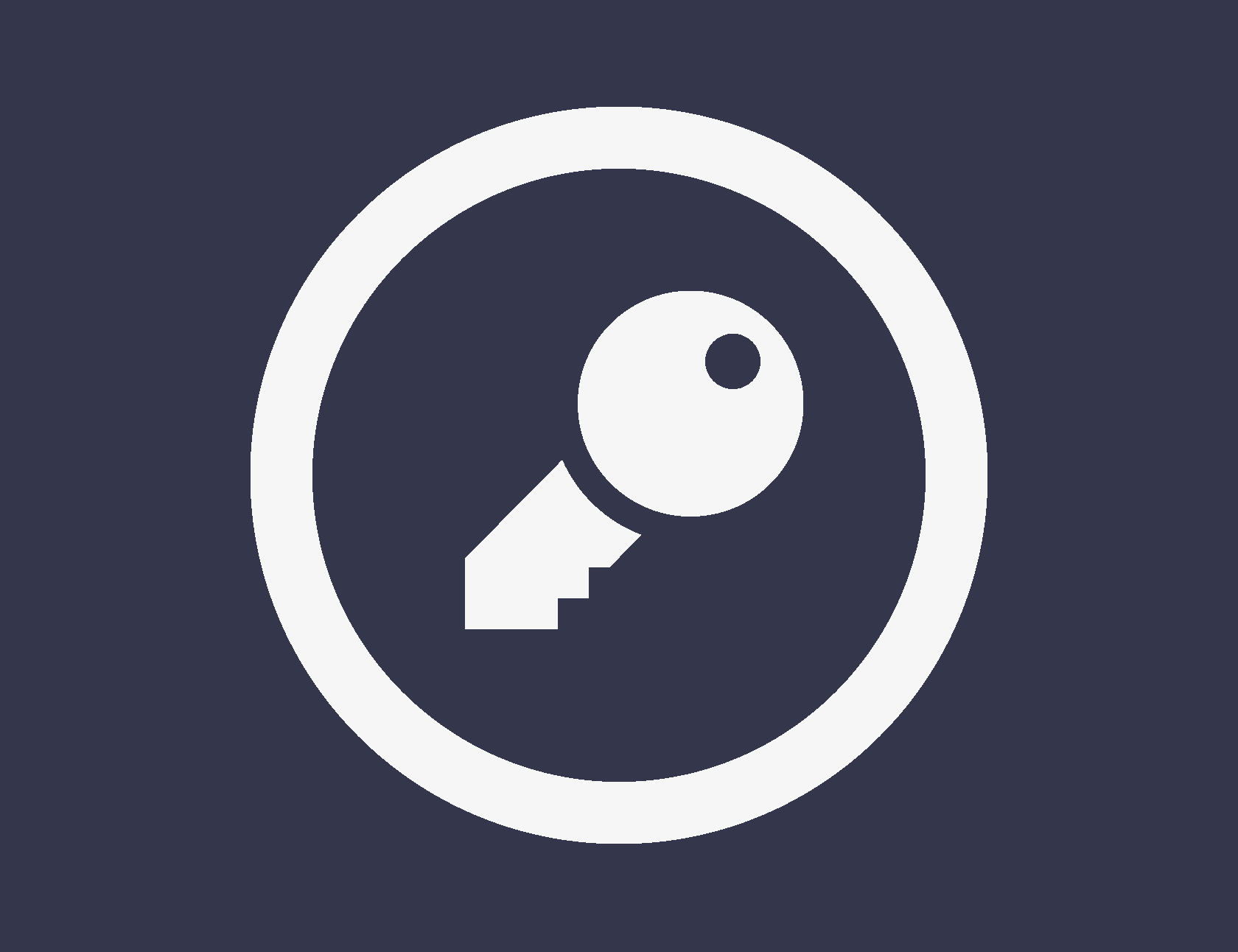
Diese Anleitung ist in 3 Teile gegliedert:
- Intention: Warum sollte ich das wollen?
- Posting-Key erstellen und löschen
- Informationen zur Installation von Steempy
Intention: Warum sollte ich das wollen?

Der temporäre Schlüssel für eine Vertretung
Es gibt Situationen im Leben, in denen man mal eine Pause von Steemit benötigt oder für längere Zeit keinen Zugang zu Steemit haben kann. Angenommen man hätte jetzt aber schon eine große Gefolgschaft auf Steemit und möchte seine Fans weiterhin bei Laune halten (ich denke dabei jetzt mal an viele typische YouTuber und Co.), so könnte man Content vorproduzieren und diesen entweder über gewisse Tools automatisch posten lassen oder aber man ernennt einen Vertreter seines Vertrauens für diese Zeit, der dann auch in dem Namen des Steemianers kommentieren und auch voten kann (natürlich auf Kommentare und nicht auf die eigenen Posts ;) ).
Nachdem die Vertretung durch den eigentlichen Steemianer wieder abgelöst wurde, kann er diesen Posting-Key löschen und seinen eigenen einfach weiter nutzen.
Zugang zu einem gemeinsamen Projekt
Angenommen man hat ein Projekt, an denen mehrere Personen beteiligt sind (z. B. @quicktipps). So müssen sich nicht alle einen Posting-Key teilen, sondern jeder erhält seinen eigenen. Sollte eine Person denn aus dem Projekt aussteigen, wird einfach sein Posting-Key gelöscht, so muss nicht ein komplett neuer Posting-Key für alle erzeugt werden.
Posting-Key erstellen und löschen

Warnung:
Diese Anleitung zeigt nur die wichtigsten Schritte und ist extrem technisch, sowie nichts für schwache Nerven.
Kurzanleitung:
- Active-Key importieren
- Standardaccount setzen
- Alten Posting-Key notieren
- Neuen Posting-Key generieren
Active-Key importieren
Ihr öffnet euer Terminal und gebt folgenden Befehl ein:
steempy addkeyNun erscheint
Private Key (wif) [Enter to quit]:: Gebt hier euren privaten Active-Key ein und bestätigt mit Enter. (Es ist normal, wenn das Passwort dabei nicht angezeigt werden sollte)Nun erscheint
Passphrase:: Tragt hier ein beliebiges Passwort ein und wiederholt es anschließend beiConfirm Passphrase:. Dies stellt das Passwort der nun neu erzeugten lokalen "Wallet" dar.
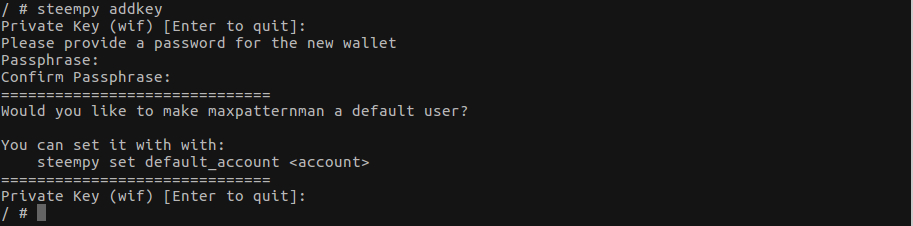
Nun habt ihr erfolgreich euren Active-Key in die lokale Geldbörse importiert und ein Passwort für die Geldbörse erstellt.
Standardaccount setzen
Es erscheint diese Meldung hier:
==============================
Would you like to make maxpatternman a default user?
You can set it with with:
steempy set default_account <account>
==============================
Das hört sich doch gut an, also machen wir das doch einfach mal.
steempy set default_account maxpatternmantragt hier logischerweise euren Accountnamen ein.
Berechtigungen anzeigen lassen und Posting-Key notieren
- Mit
steempy permissionserhaltet ihr folgende Ausgabe:
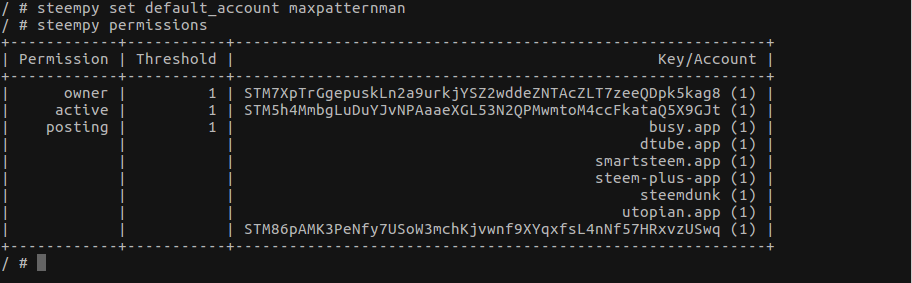
Hier werden eure öffentlichen Schlüssel angezeigt.
Notiert euch am besten euren derzeitigen Posting-Key, damit wir diesen später noch auseinanderhalten können.
Neuen Posting-Key generieren
Gebt nun
steempy allowein.Nun erscheint
Password for Key Derivation:. Gebt hier nun das Passwort für den neuen Posting-Key ein. Und wiederholt es danach.Danach erscheint
Passphrase:Hier gebt ihr das Passwort aus dem Schritt "Active-Key importieren" ein, welches ihr selber festgelegt habt.

Nun erhaltet ihr ein relativ langen Text zurück, aber dieser soll uns nicht weiter interessieren.
Wenn ihr alles richtig gemacht habt, müsstet ihr mit steempy permissions nun einen neuen weiteren Posting-Key sehen.
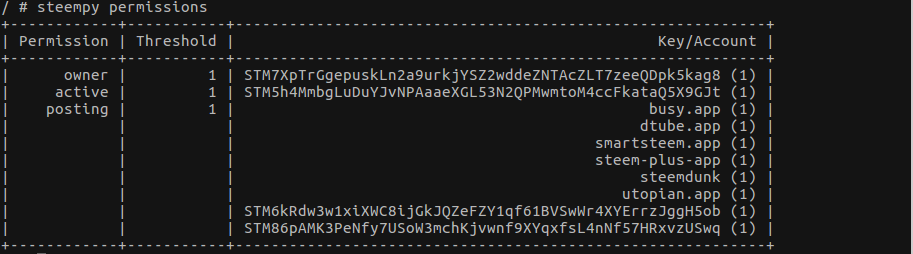
Selbst in eurem "Wallet" bei "permissions" direkt auf Steemit seht ihr nun beide Schlüssel.

Posting-Key wieder löschen
Wenn ihr den Posting-Key wieder löschen möchtet, dann macht ihr das folgendermaßen:
steempy disallow STM6kRdw3w1xiXWC8ijGkJQZeFZY1qf61BVSwWr4XYErrzJggH5obHierbei den öffentlichen Posting-Key eingeben, den ihr löschen möchtet.Bei
Passphrase:wieder das Passwort vom lokalen Wallet.
steempy permissions müsste nun wieder folgendes ausgeben:
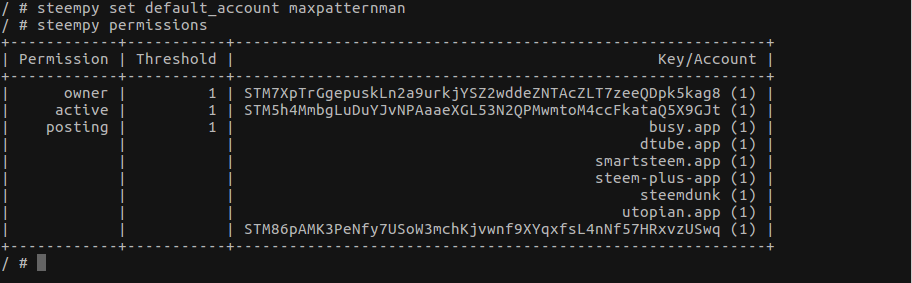
Informationen zur Installation von Steempy

Steempy ist ein Programm, welches direkt mit der offiziellen Python Library mitinstalliert wird.
Aktuell ist die Installation von Steempy etwas fummelig und auch fehlerhaft.
Obwohl ich sehe gerade, dass der future_bytes-Bug gerade gefixt worden ist.
Außerdem ist sie von viel zu vielen Faktoren abhängig.
Von daher biete ich euch an mich direkt bei Discord anzuschreiben, wenn ihr ernsthaft vorhabt Steempy zu installieren.
Dockerversion
Für alle die Docker verwendet:
Ich werde hier regelmäßig die neuste Version der Python Library als Base Image pflegen.
Diese Anleitung funktioniert mit docker run -ti maxpatternman/steem-python-base:0.18.3 bash.
Dies sollte auch mit Windows 10 und der Powershell funktionieren.

und bei Fragen
gerne fragen
